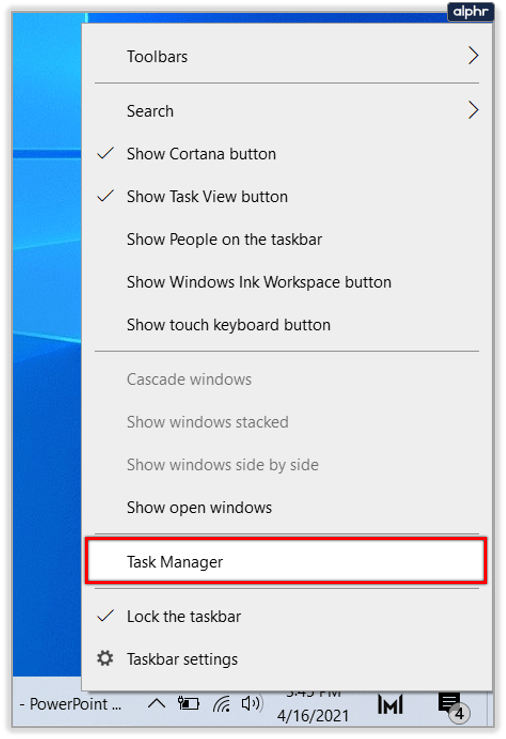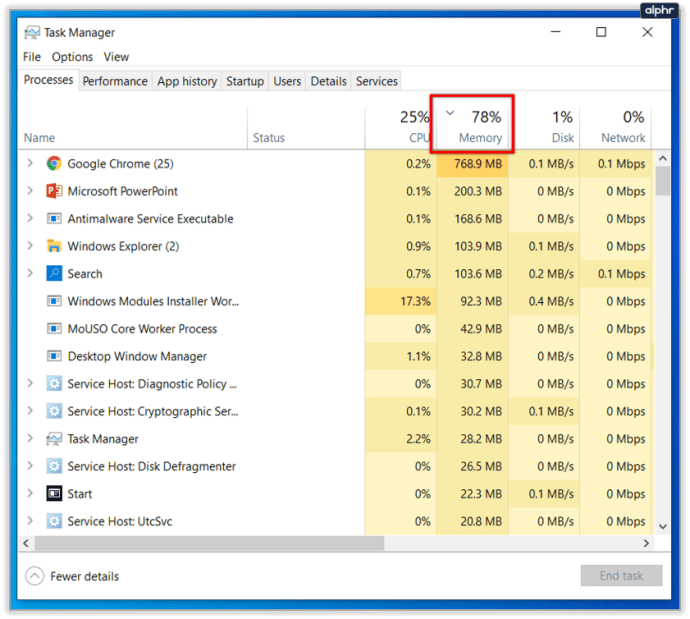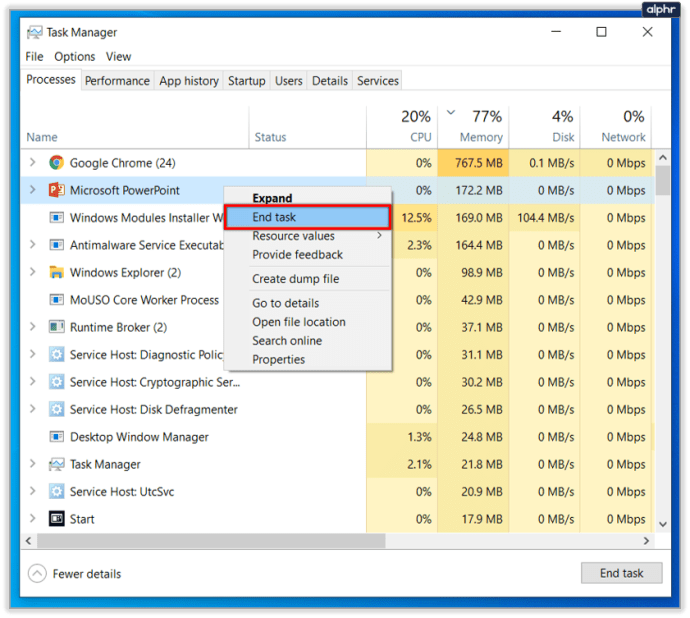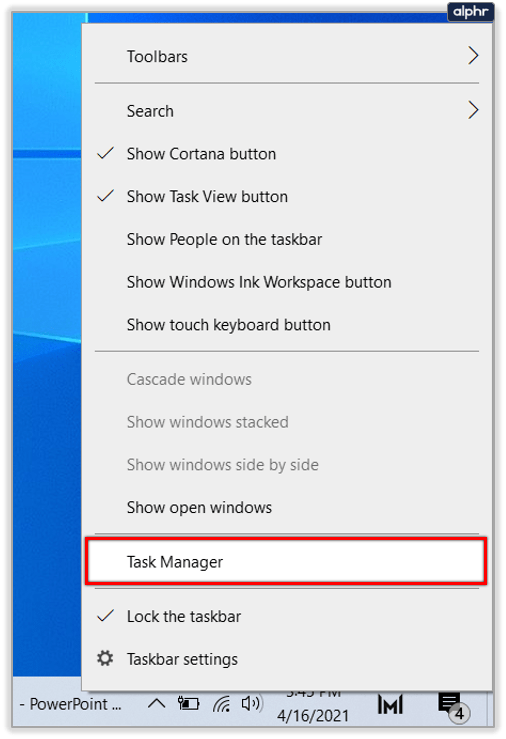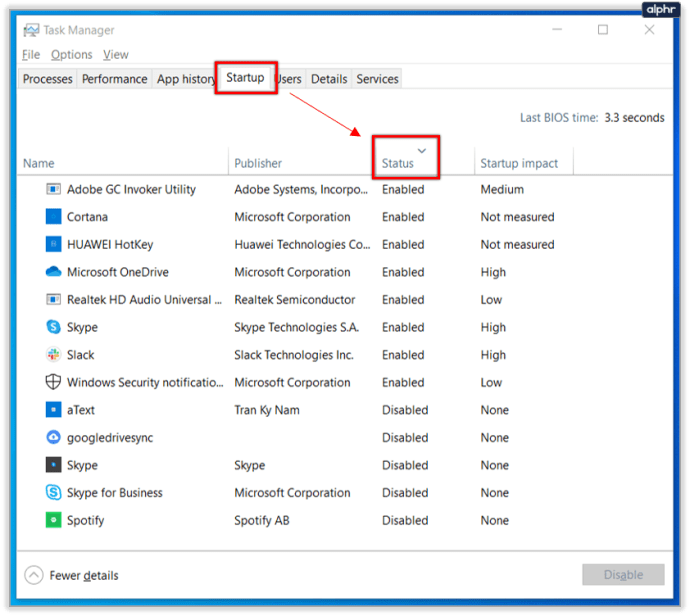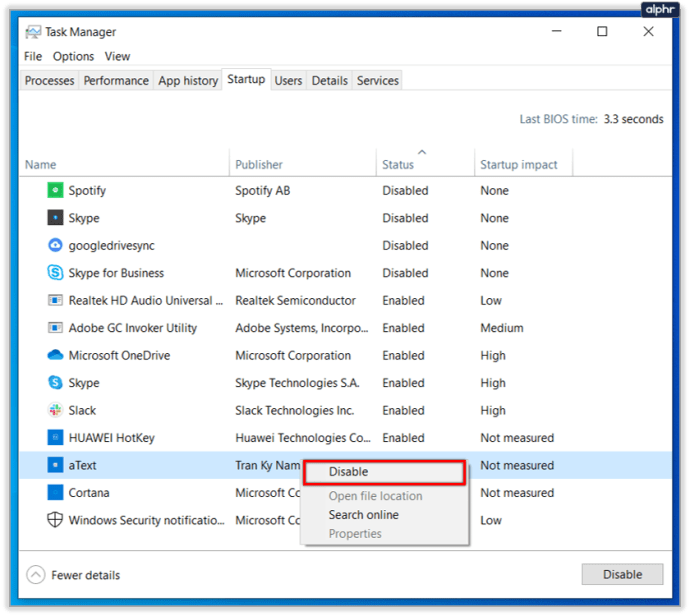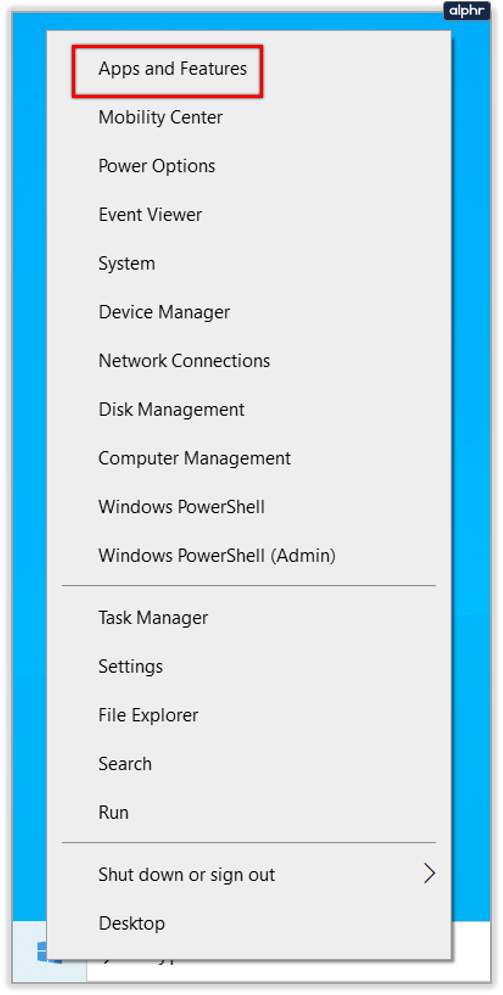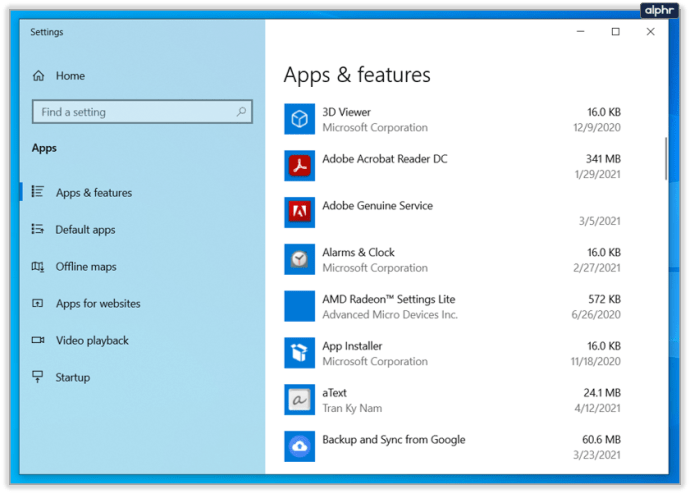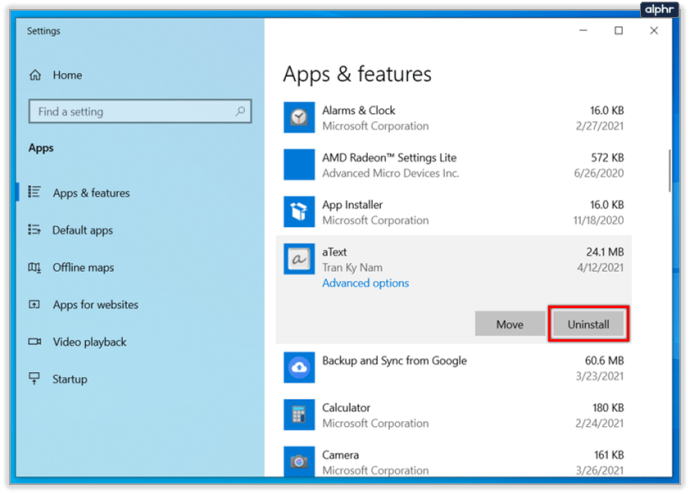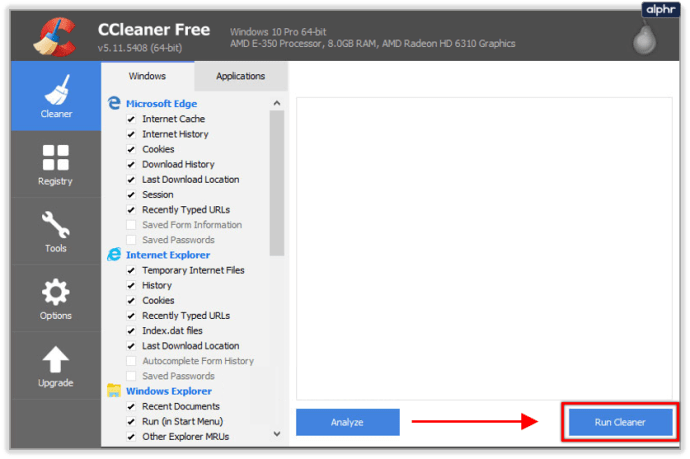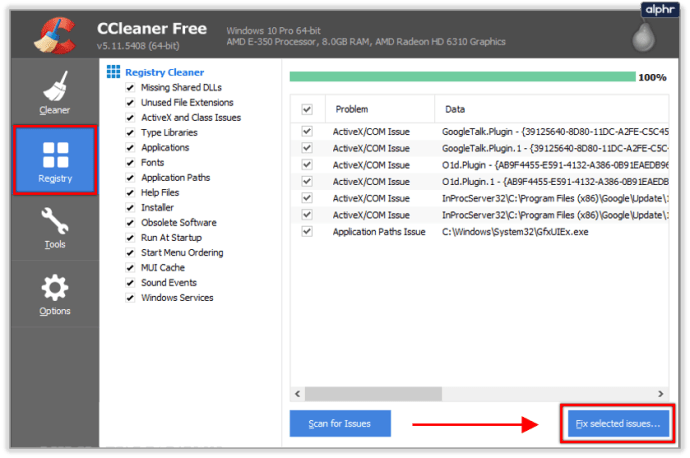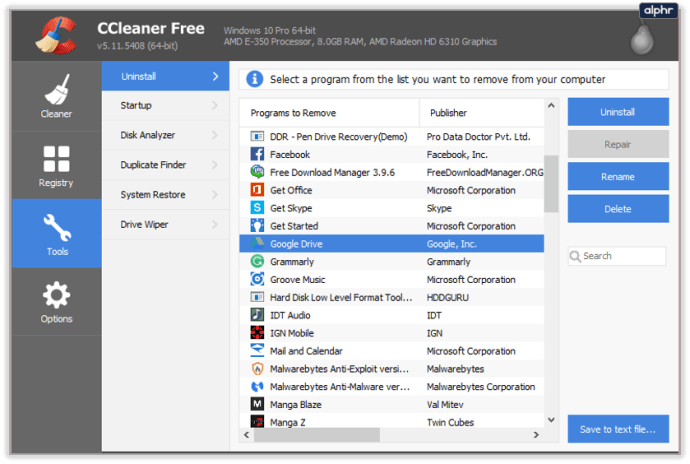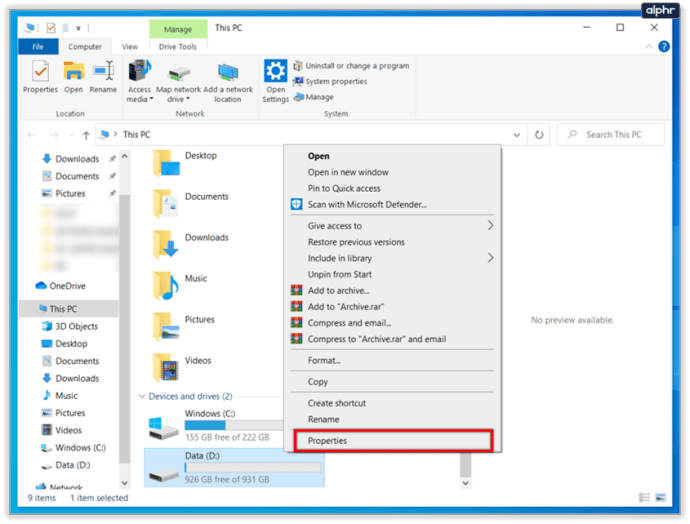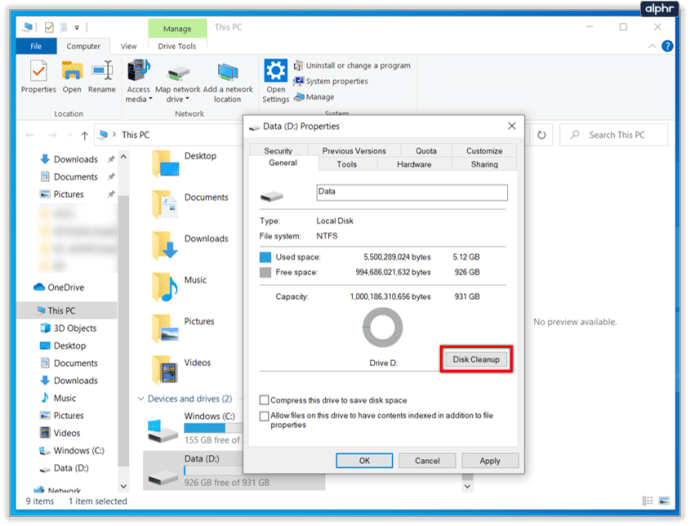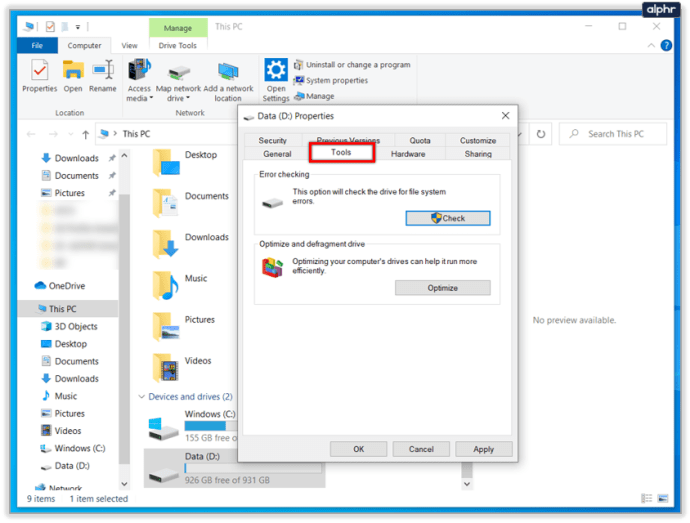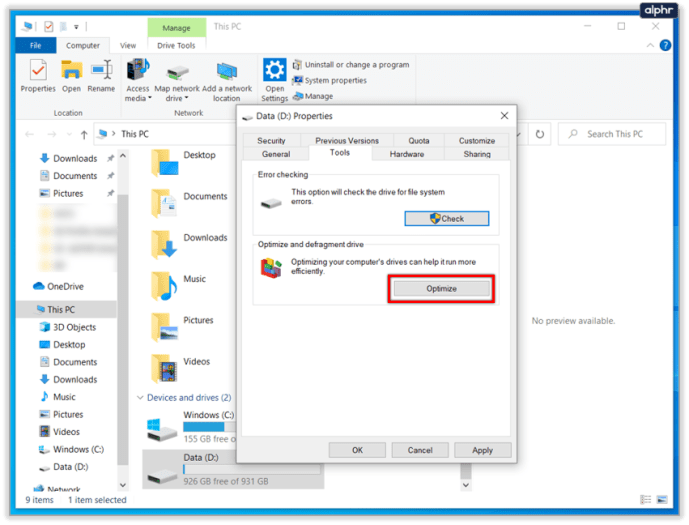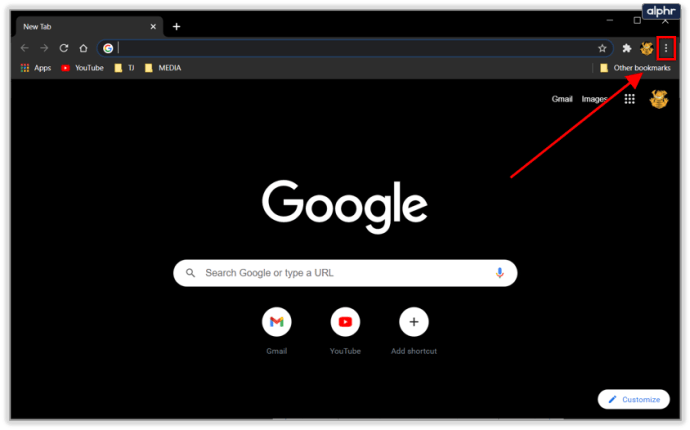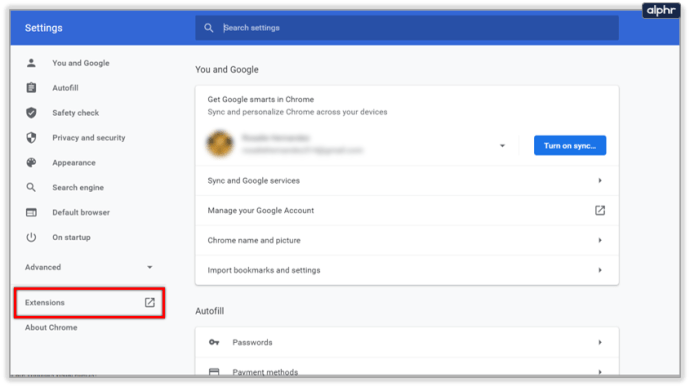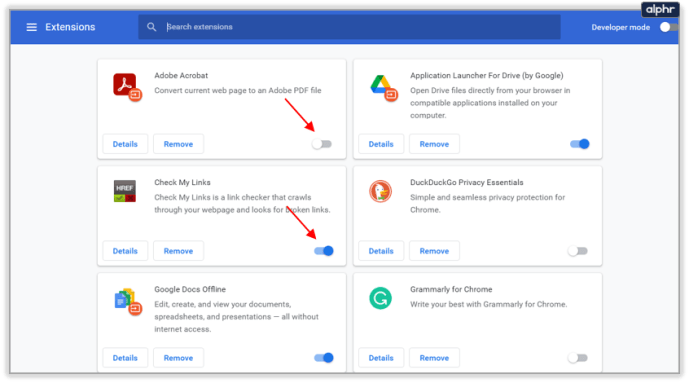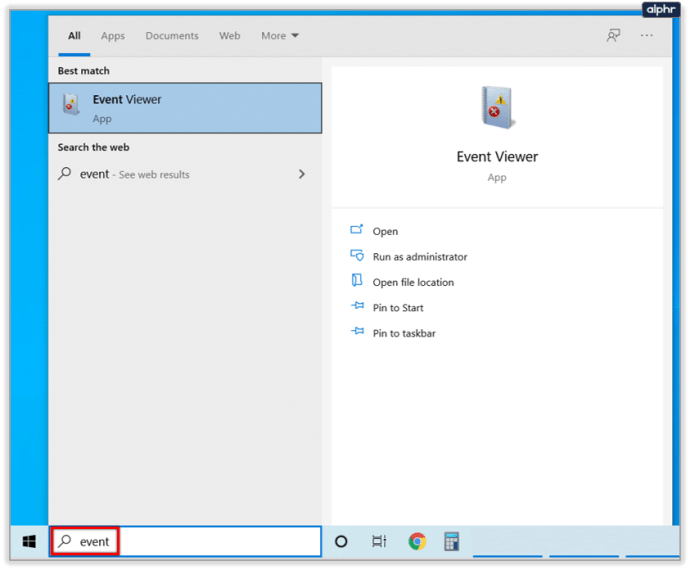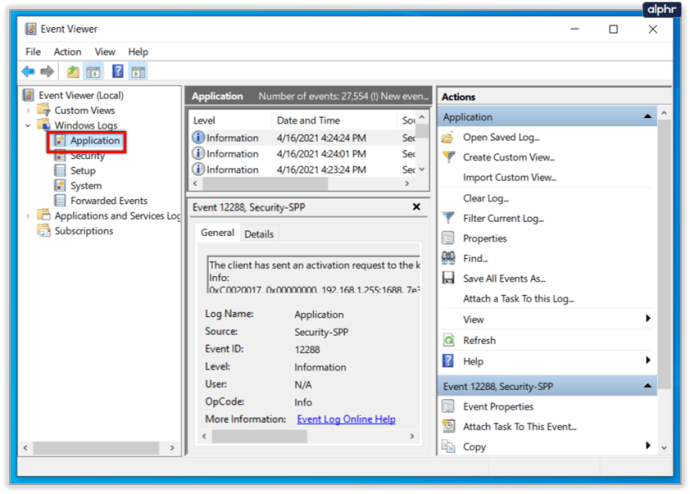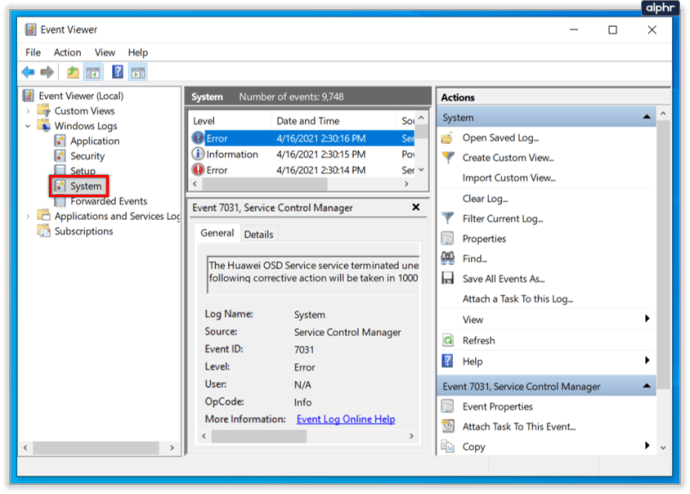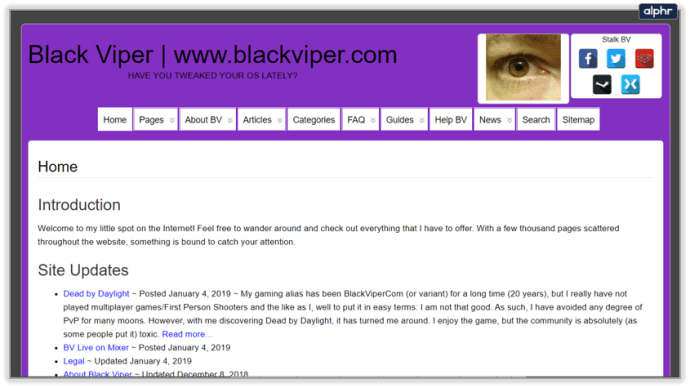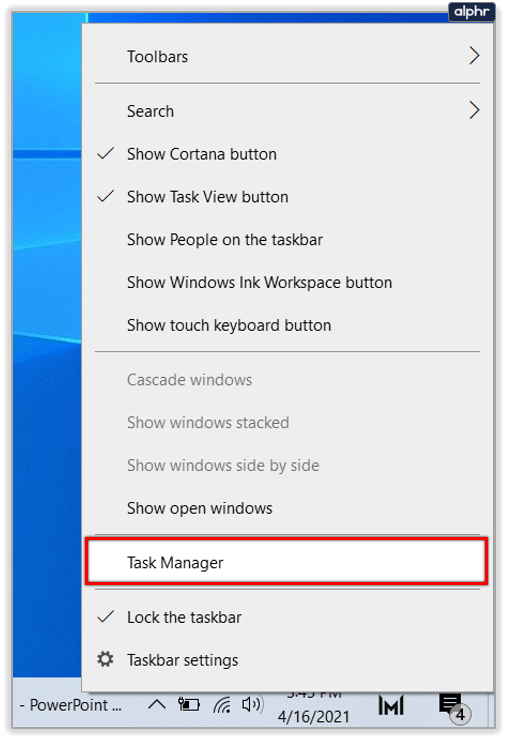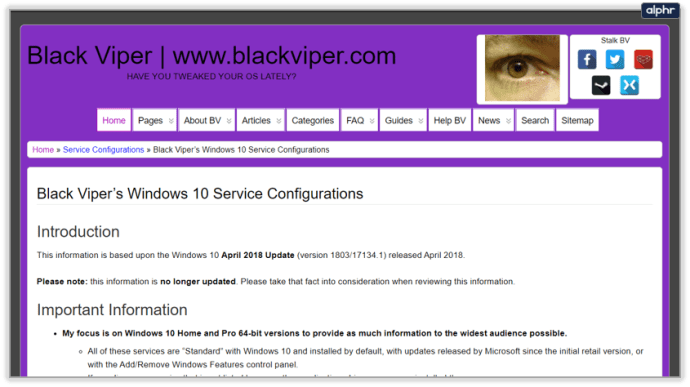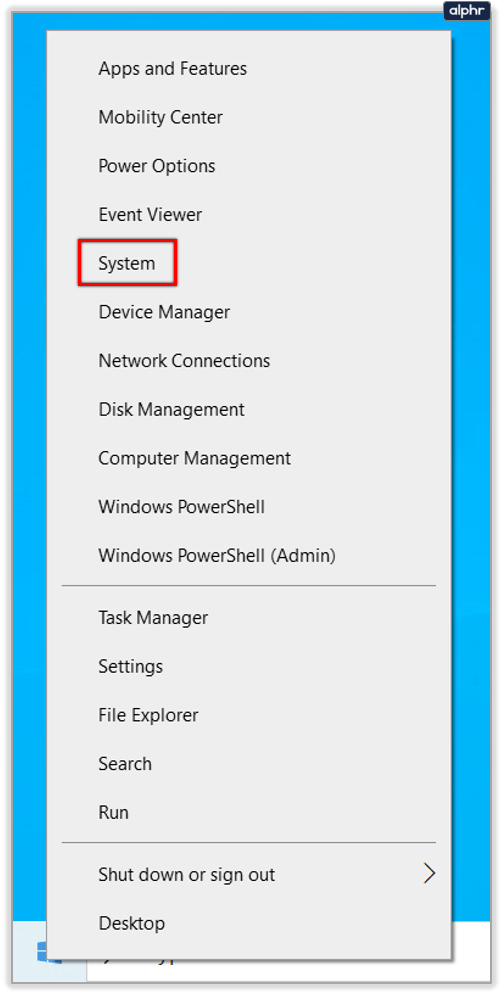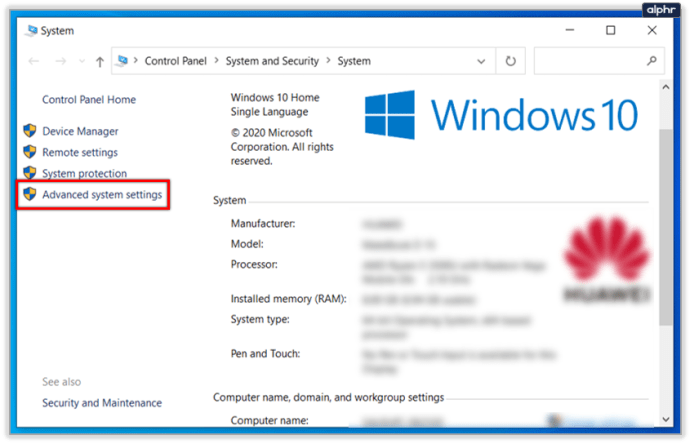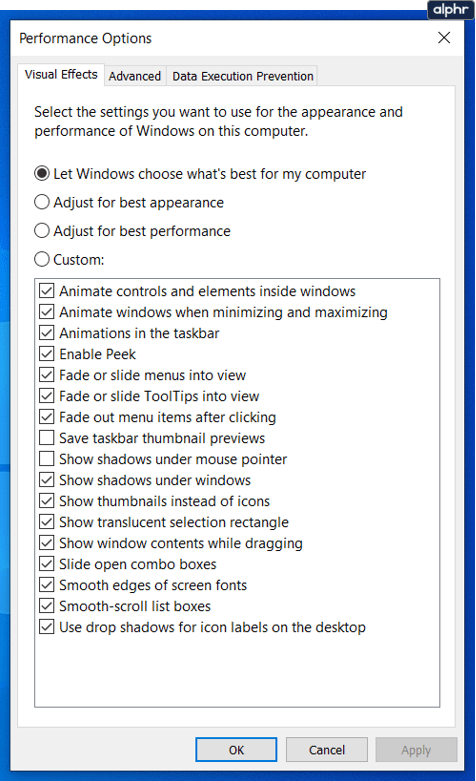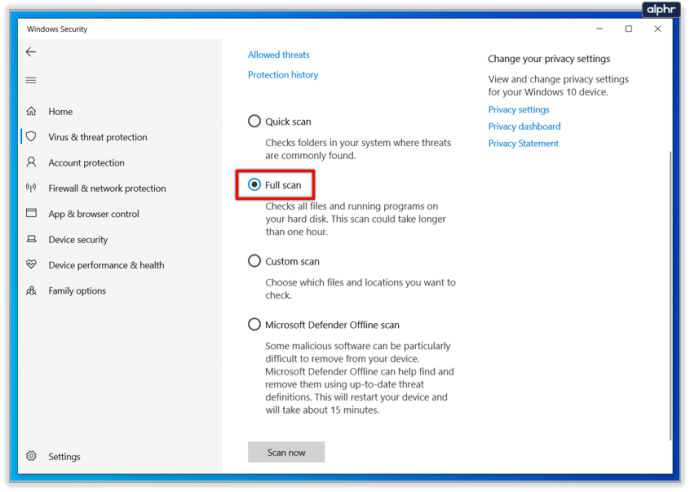Bir bilgisayarı daha hızlı çalıştırmanın iki yolu vardır. Birincisi, soruna para atmak ve tüm donanımınızı yükseltmek. İkincisi, zaten sahip olduklarınızı mümkün olan en verimli şekilde kullanmaktır. Ben bu ikinci yolun gerçek bir savunucusuyum ve mevcut kaynaklarımdan biraz daha fazla performans elde etmeyi kişisel bir meydan okuma olarak görüyorum.
Yani bilgisayarınız yavaşsa ve hızlandırmak istiyorsanız bu kılavuz tam size göre. İşte bir kuruş harcamadan Windows'u hızlandırmak için en iyi on ipucum!
Windows'u hızlandırmak için en iyi on ipucu
Windows'u hızlandırmak için yapmamız gereken ilk şey, hangi programların kaynaklarınızı kullandığını görmek.
1. İşlemleri kontrol edin
Windows, sizinle ve bilgisayarınızda çalıştırdığınız programlarla etkileşim kurmak için süreçleri kullanır. Aynı anda çok fazla çalıştırmak bilgisayarınızı yavaşlatabilir.
- Görev Çubuğuna sağ tıklayın ve Görev Yöneticisi'ni seçin.
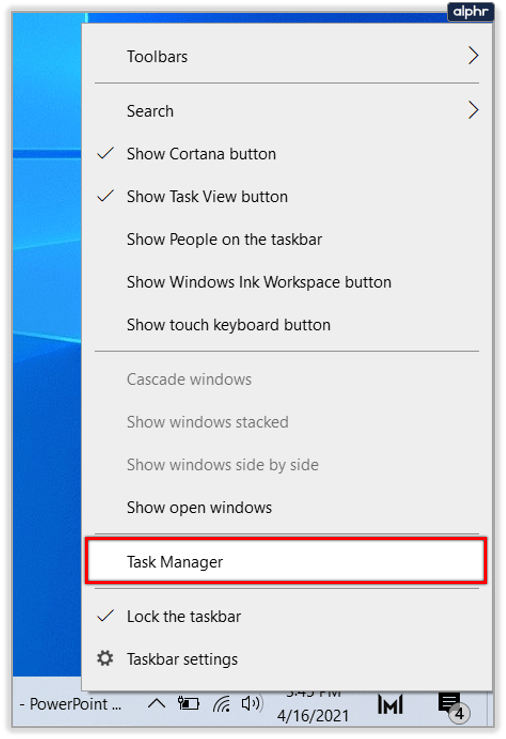
- Üst kısımdaki CPU, Bellek, Disk ve Ağ sekmelerine bakın. Biri yüksek oranda çalışıyorsa, en çok kullanan programa göre sıralamak için sekmeye tıklayın.
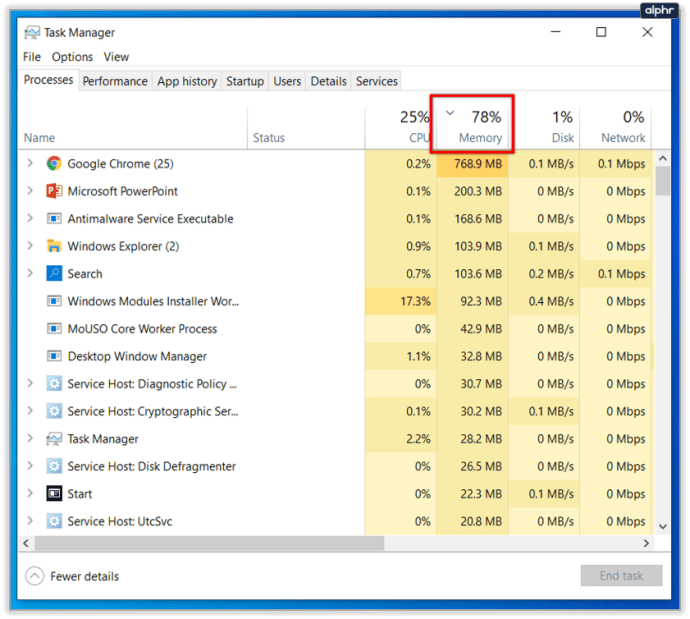
- Bu kaynakları kullanan her programa bakın. Önemli mi? Bu bir sistem süreci mi? Bu önemli bir program değilse ancak arka planda çalışan bir şeyse, işleme sağ tıklayın ve Görevi Sonlandır'ı seçin. Çok kullandığınız bir program değilse kaldırın.
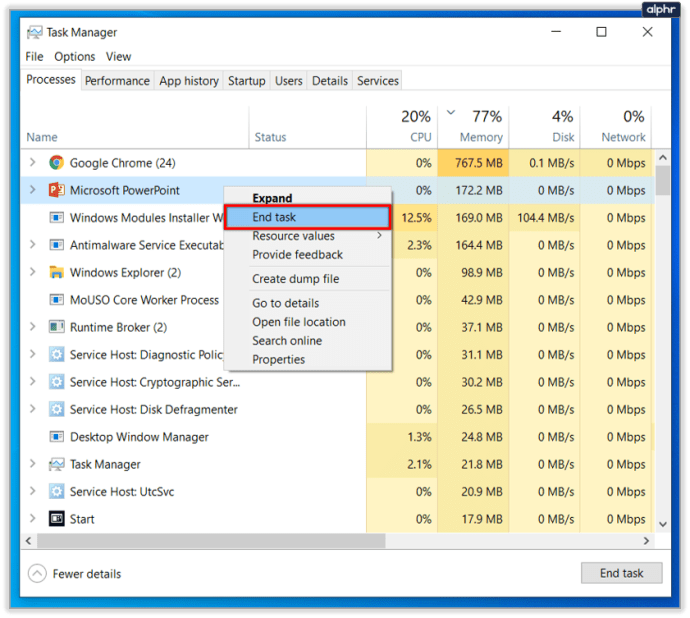
2. Başlangıç öğelerini kontrol edin
Görev Yöneticisi'ndeyken, bilgisayarınızı açtığınızda hangi programların otomatik olarak başlamasını ayarlamış olduğunuza bir göz atalım.
- Görev çubuğunuza sağ tıklayın ve kapattıysanız Görev Yöneticisi'ni seçin.
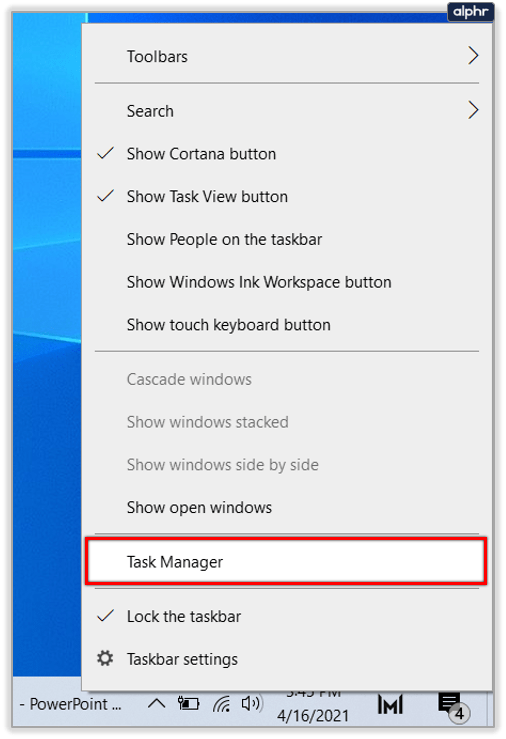
- Başlangıç sekmesini seçin ve önce Etkinleştirilmiş programları sipariş etmek için içindeki Durum sekmesine tıklayın.
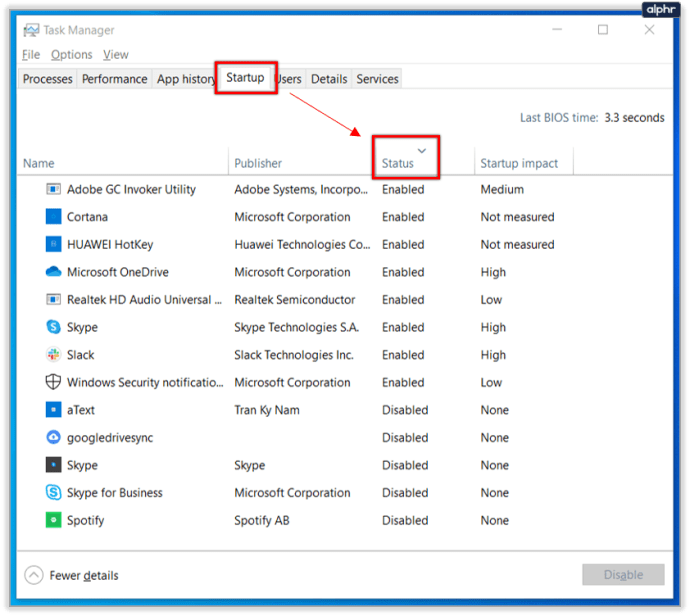
- Gerekli olmayan herhangi birini sağ tıklayın ve Devre Dışı Bırak'ı seçin. Üçüncü taraf güvenlik, ses sürücüleri, dosya yöneticileri ve kötü amaçlı yazılım tarayıcıları gibi şeyleri saklayın, ancak diğer programları durdurmaktan çekinmeyin. Bunları her zaman manuel olarak başlatabilirsiniz.
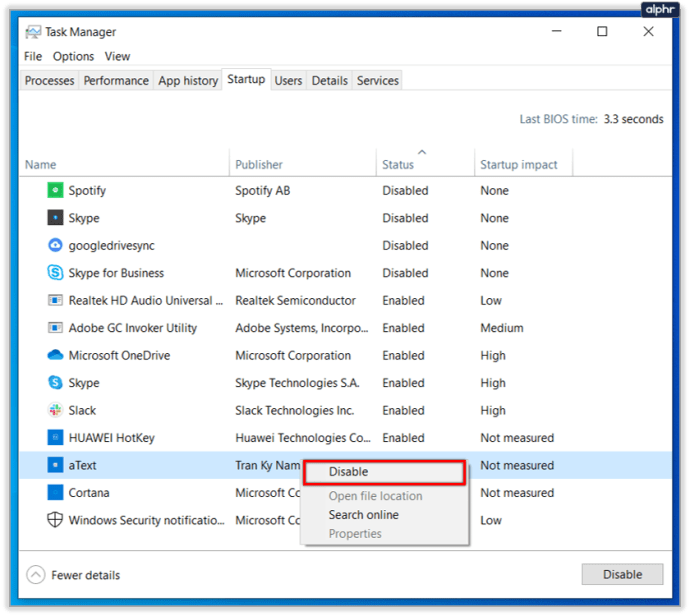
3. Gereksiz yazılımı kaldırın
Birçok dizüstü bilgisayar ve satın alınan masaüstü bilgisayar, bloatware ile gelebilir ve bir bilgisayara ne kadar uzun süre sahip olursak, o kadar fazlasını yükleriz. İşleri zayıf tutmak için her seferinde bir bahar temizliği yapmak faydalı bir egzersizdir. Sadece bilgisayarınızı hızlandırmakla kalmaz, aynı zamanda disk alanını da boşaltır.
- Windows Başlat düğmesine sağ tıklayın ve Uygulamalar ve Özellikler'i seçin.
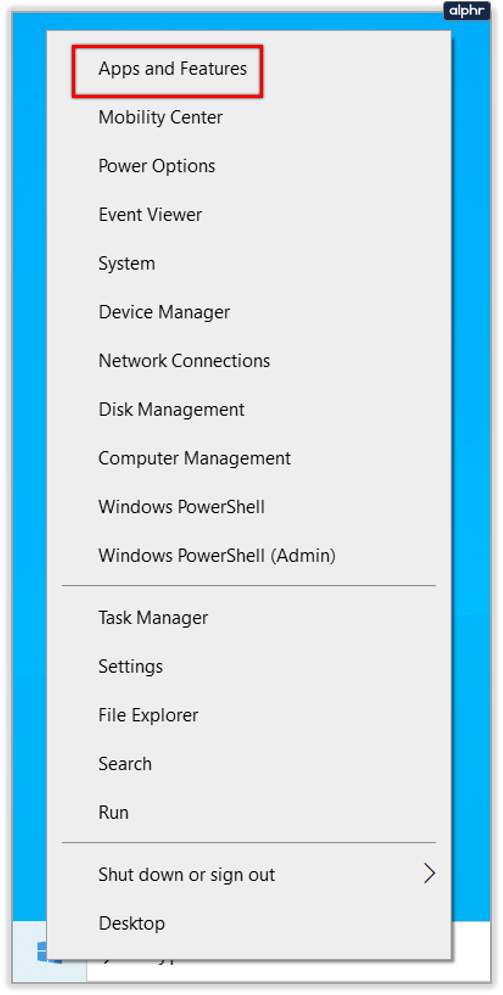
- İhtiyacınız olmayan veya kullanmadığınız tüm programları kaldırın.
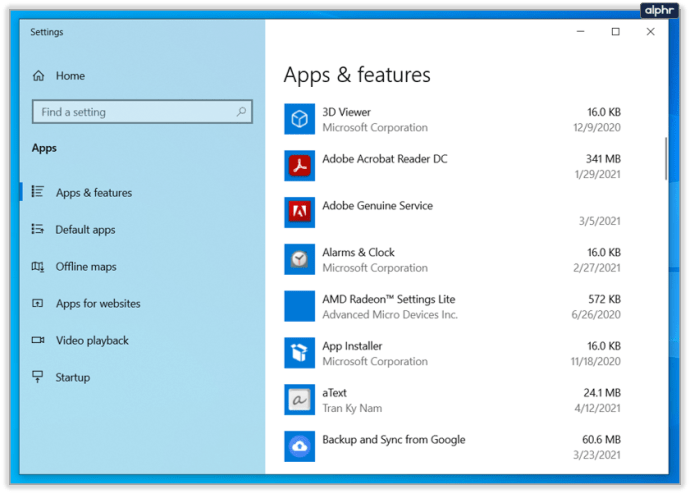
- Listede ilerleyin ve programları kaldırmak için Kaldır'ı kullanın.
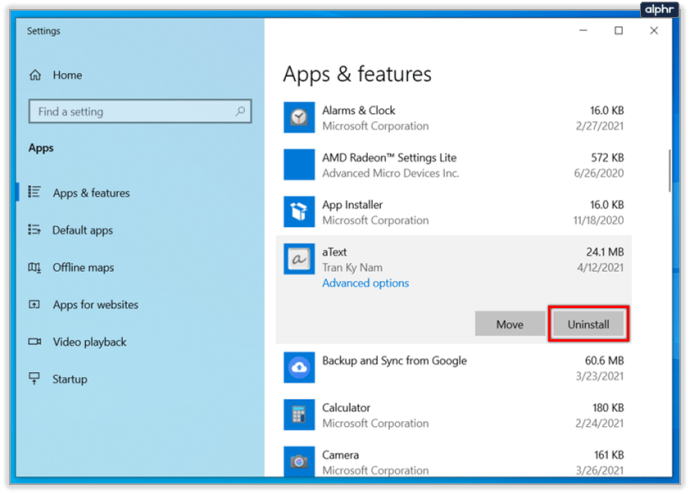
4. Bir kayıt defteri temizleyicisi çalıştırın
CCleaner adında ücretsiz bir yazılım programı var. Şimdi indir.
- CCleaner'ı çalıştırın ve soldaki Temizleyici sekmesini seçin. İşlem bittiğinde Analiz Et'i ve ardından Temizleyiciyi Çalıştır'ı tıklayın.
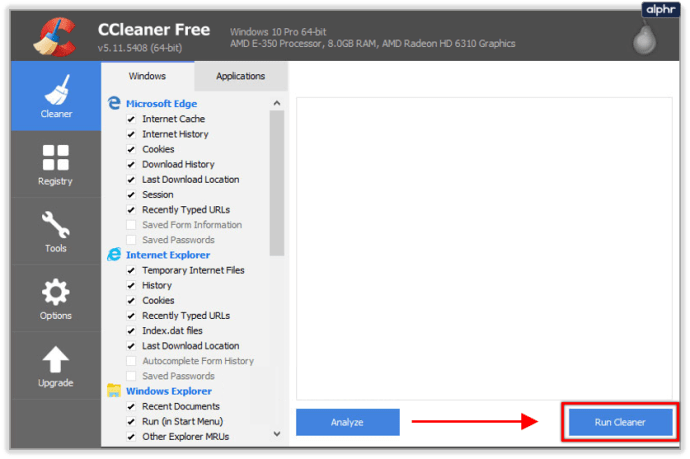
- Kayıt Defteri sekmesini, ardından Sorunları Tara'yı ve ardından tarama tamamlandığında seçilen sorunları düzelt'i seçin.
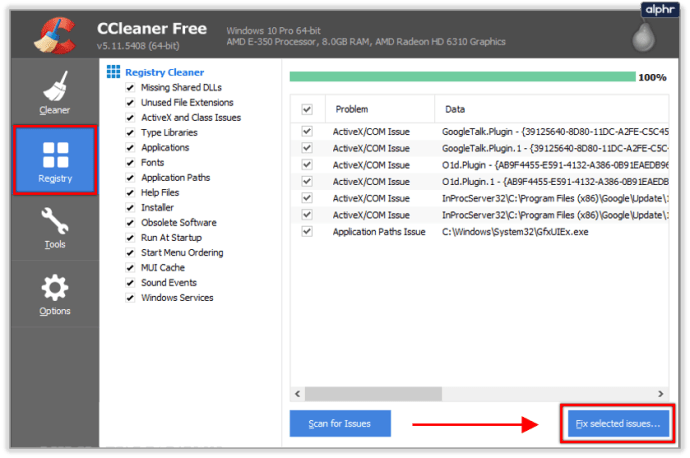
- Ayrıca, Görev Yöneticisi yerine kullanmayı tercih ederseniz bir program kaldırıcı ve başlangıç programlarını kontrol etmek için bir Başlangıç programı analizcisi de vardır.
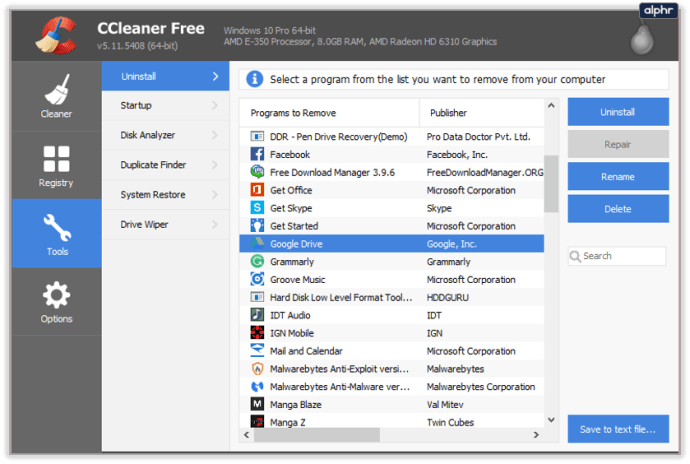
5. Sabit diskinizi birleştirin
Geleneksel bir sabit disk kullanıyorsanız, birleştirme Windows'u hızlandırmak için hala kullanışlı bir araçtır. Katı Hal Sürücüsünü birleştirmeyin çünkü buna ihtiyaç duymaz ve çalışma ömrünü kısaltabilir.
- Sabit sürücünüze sağ tıklayın ve Özellikler'i seçin.
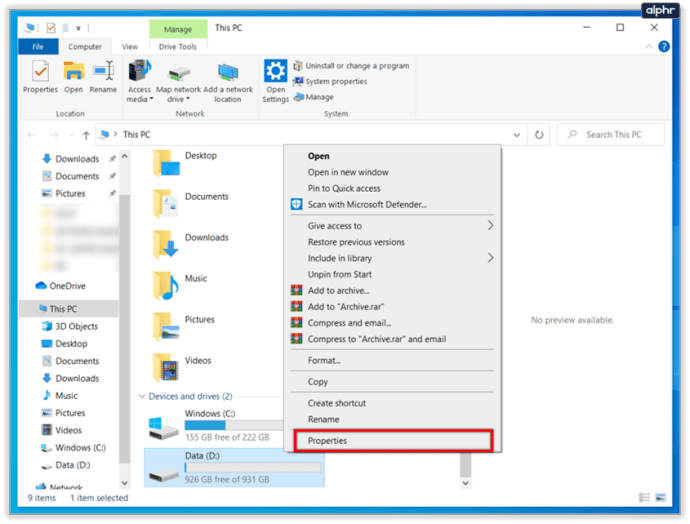
- Silinecek Dosyalar penceresinde herhangi bir miktarda alan varsa Disk Temizleme'yi tıklayın.
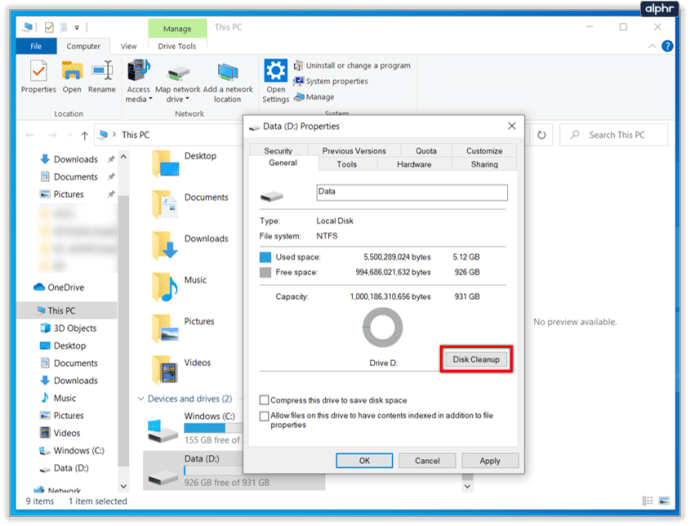
- Temizlendikten sonra Özellikler'e geri dönün ve Araçlar'ı seçin.
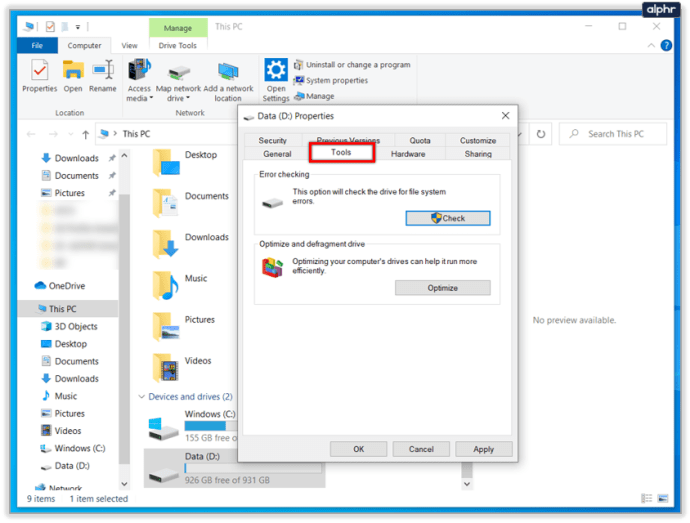
- Optimize et'i seçin, bir disk seçin ve ardından Analiz edin. Herhangi bir sabit disk %10'un üzerinde parçalanmışsa, Optimize Et'i tıklayın.
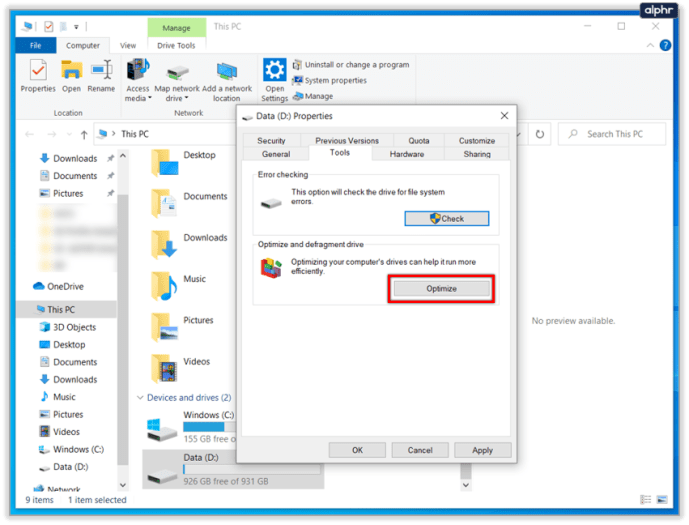
6. Tarayıcı eklentilerinizi kontrol edin
Tarayıcılarımızda yaşıyoruz, bu yüzden onları yalın ve ortalama tutmak mantıklı. Tarayıcıyı gereksiz eklentiler için kontrol etmek, yavaşlamadığından emin olmak için yararlıdır. Tam ifade tarayıcıya göre değişir, bu nedenle en uygun olanı kullanın.
- Tercih ettiğiniz tarayıcıyı açın ve menü düğmesine tıklayın (genellikle sağ üstteki üç nokta veya çizgi).
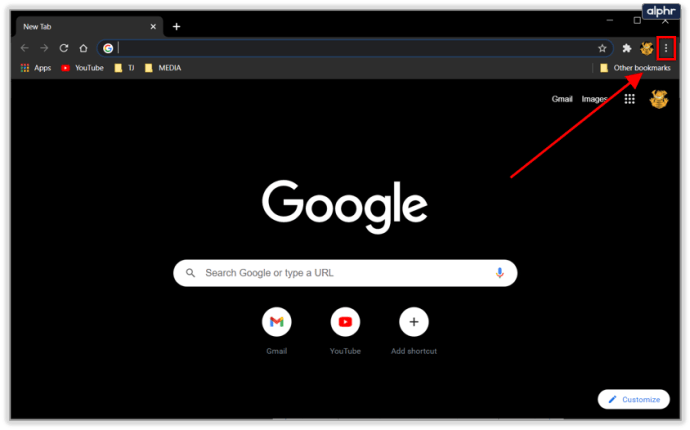
- Eklentiler veya Uzantılar'ı seçin.
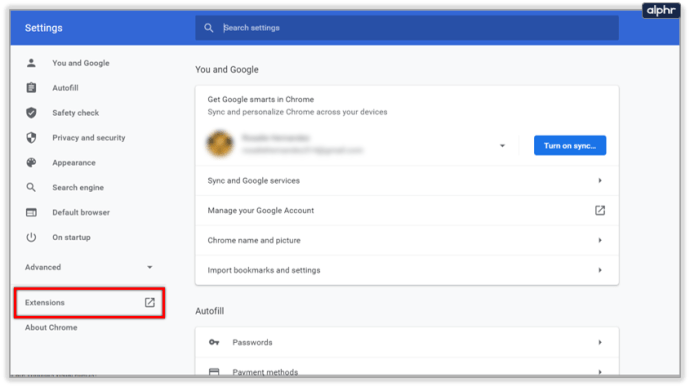
- Listeyi gözden geçirin ve bunları tamamen kapatın veya ardından etkinleştirmek için Sor'a geçin.
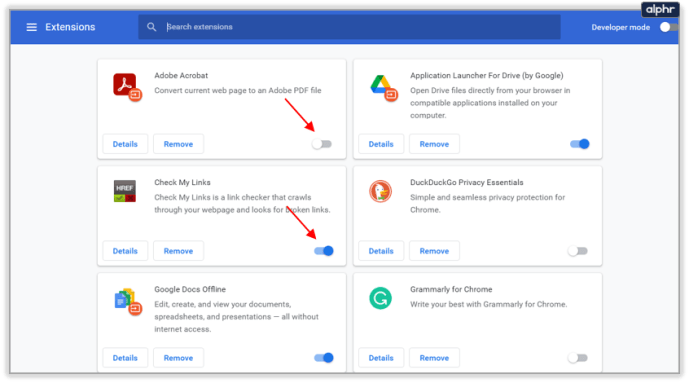
- Web sayfalarının video veya animasyon yüklemesini durdurmak için tıkla oynat eklentileri yüklemeyi düşünün. Bu, pano genelinde web taramasını hızlandırır.
7. Program veya Windows hatalarını kontrol edin
Bir program hatalı çalışıyorsa veya hata veriyorsa, Windows yine de çalıştırmayı veya düzeltmeyi deneyecek ve bu da işleri yavaşlatabilir. Hataları kontrol etmek, Windows'u hızlandırmanın ve bilgisayarınızın daha uzun süre çalışmasını sağlamanın kullanışlı bir yoludur.
- Windows'ta Ara (Cortana) kutusuna 'olay' yazın.
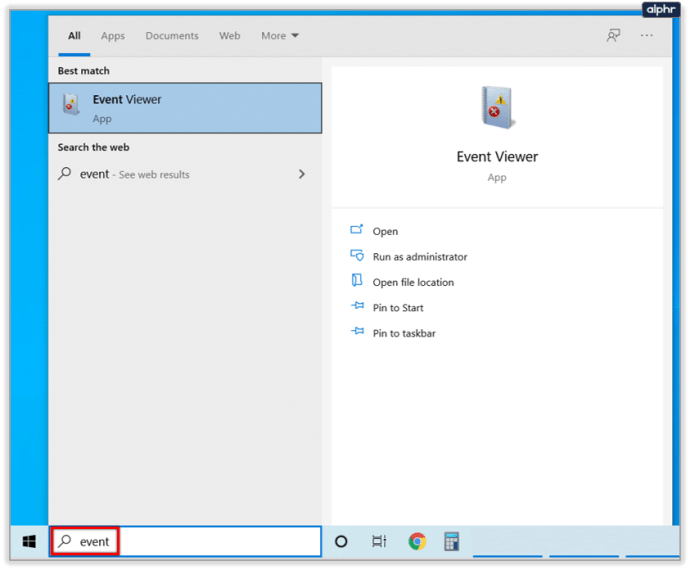
- Sol bölmede Uygulama'ya tıklayın ve orta bölmedeki günlükleri tarayın. Sorunları buldukça giderin.
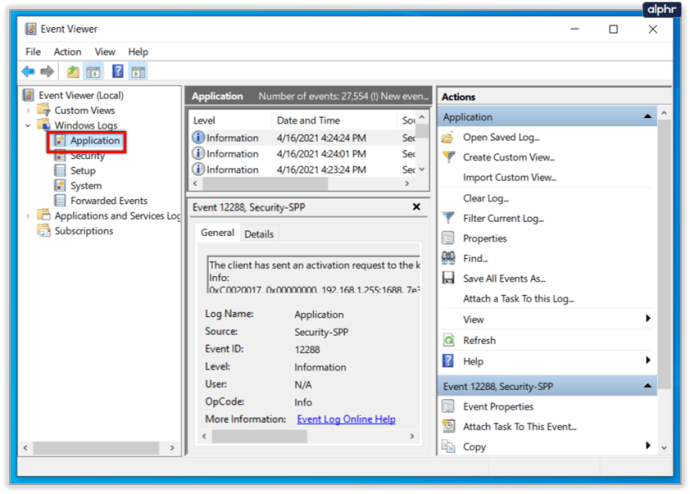
- Sistem'e tıklayın ve aynı şeyi yapın.
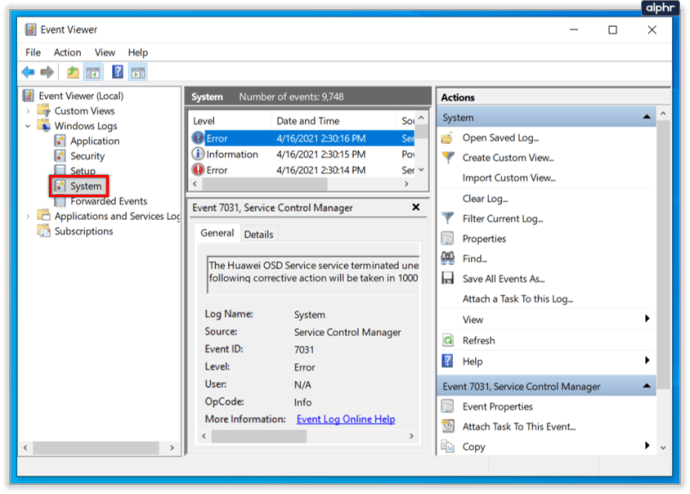
8. Çalışan hizmetleri en aza indirin
Bilgisayarınıza güveniyorsanız, arka planda çalışan hizmetleri en aza indirmek Windows'u hızlandırmak için çok yararlı olabilir. Varsayılan olarak Windows, çoğu makinede çalışması en muhtemel olan bir yapılandırmayı çalıştırır. Çalıştırdığı hizmetlerin yarısına ihtiyacınız olmayabilir.
- Bir sistem geri yükleme noktası oluşturun.
- Black Viper web sitesini ziyaret edin ve Windows sürümünüzü seçin.
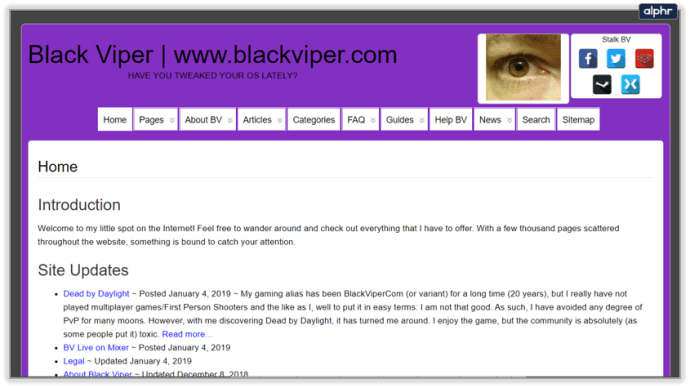
- Görev Çubuğunuzu sağ tıklayın ve Görev Yöneticisi'ni seçin.
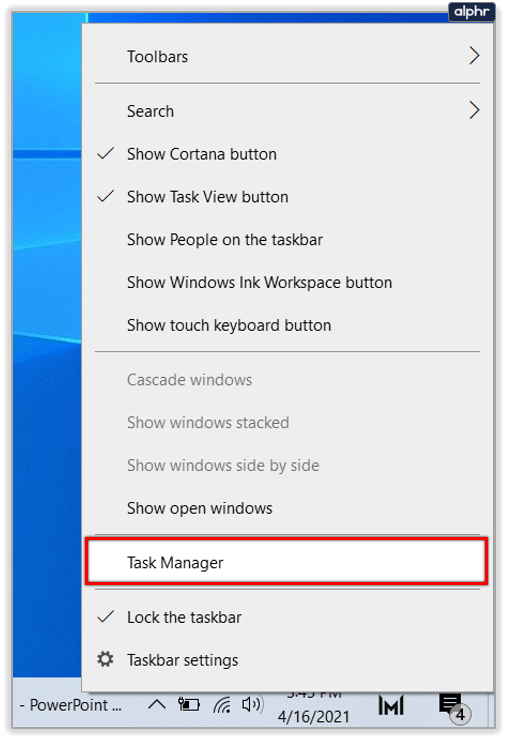
- Hizmetler sekmesini ve ardından alttaki Hizmetleri Aç'ı seçin.

- Hangi hizmetlere ihtiyaç duyabileceğinizi veya gerekmeyebileceğinizi ve uygun şekilde devre dışı bırakabileceğinizi öğrenmek için Black Viper'ın kılavuzunu izleyin.
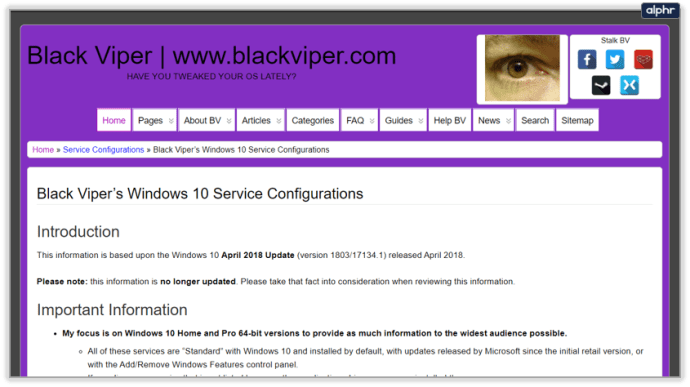
9. Görsel efektleri en aza indirin
Window'un görsel efektlerini azaltmak, marjinal kazançlar alemindedir, ancak her performans kırıntısını arıyorsanız, yapmaya değer.
- Windows Başlat düğmesine sağ tıklayın ve Sistem'i seçin.
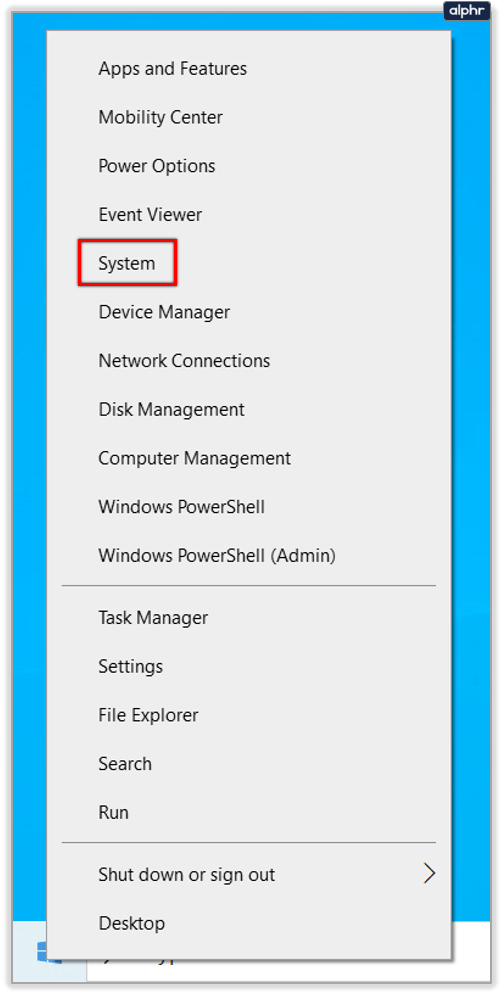
- Sol bölmede Sistem bilgisi, Gelişmiş sistem ayarları ve ardından Gelişmiş sekmesini seçin.
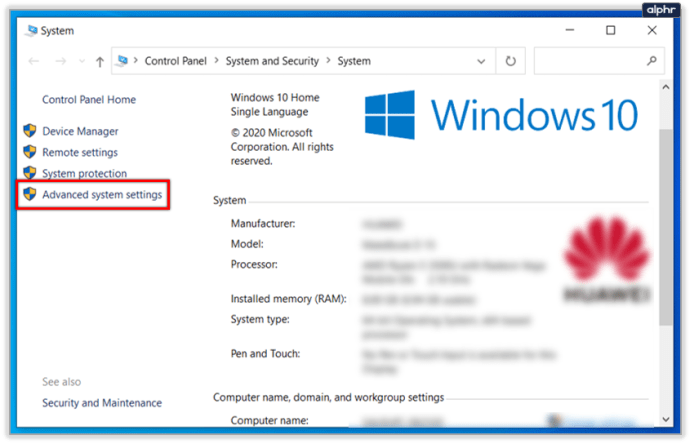
- Performans bölümünde Ayarlar'ı seçin ve ardından Özel veya en iyi performans'ı seçin. Özel'i seçerseniz, mutlu bir şekilde onsuz yaşayabileceğiniz efektlerin yanındaki kutuların işaretini kaldırın.
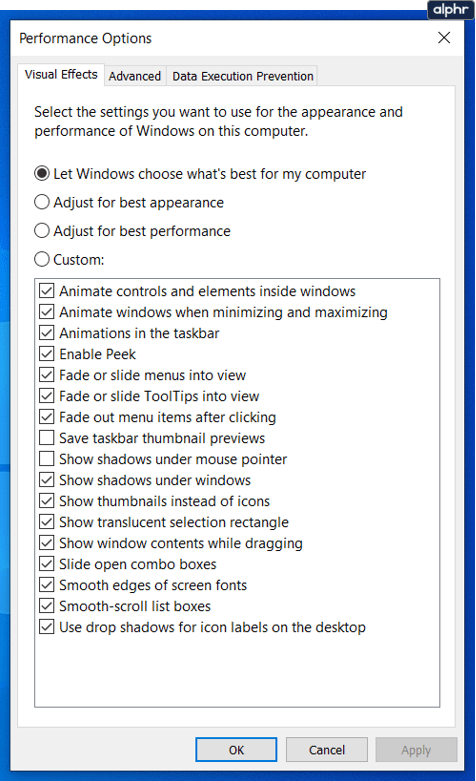
10. Kötü amaçlı yazılım ve virüs taraması yapın
Son olarak, bilgisayarınızı ayarladıktan ve ayarladıktan sonra, onu yavaşlatan zararlı bir şey olmadığından emin olmanın zamanı geldi.
- Tam bir antivirüs taraması çalıştırın. Bu muhtemelen birkaç saat sürecektir, bu nedenle bir gecede çalıştırmak faydalı olabilir.
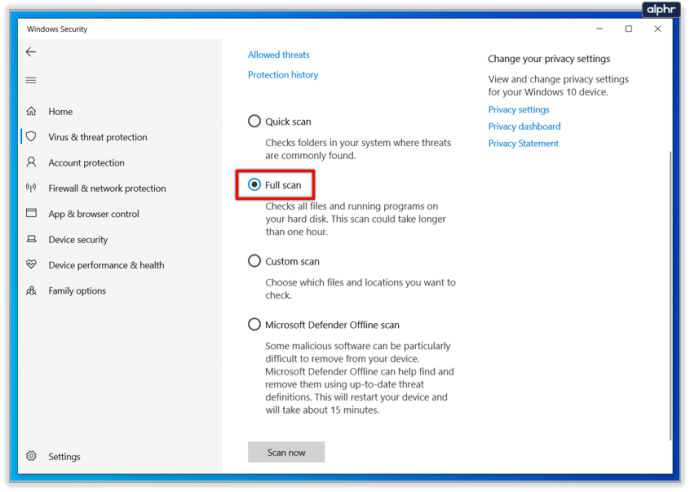
- Seçtiğiniz tarayıcıları kullanarak kötü amaçlı yazılım taraması ve casus yazılım taraması çalıştırın.
- Kötü adamları uzak tutmak için her zaman arka planda çalışan bir virüsten koruma ürünü ve kötü amaçlı yazılım tarayıcısı bulundurun.
Bunlar Windows'u hızlandırmak için en iyi on ipucum. Hiçbir maliyeti yoktur ve size bilgisayarınız hakkında daha önce bilmediğiniz şeyler öğretebilirler. Ayrıca, işletim sisteminizi düzene sokar, dağınıklığı giderir ve orada istemediğiniz hiçbir şey olmadığından emin olurlar.
Windows'u para harcamadan hızlandırmak için başka ipuçlarınız var mı? Aşağıda bize onlardan bahsedin.